Koristite aplikaciju Microsoft OneDrive na uređaju iPad, iPhone ili iPod Touch da biste radili s računom za OneDrive za tvrtke ili obrazovne ustanove, kao i OneDrive račun za kućnu upotrebu.
Prenosite i premještajte datoteke na isti način na koji OneDrive za tvrtke ili obrazovne ustanove u aplikaciji iOS kao što to radite s OneDrive za kućnu upotrebu. Dodatne informacije potražite u članku Prijenos datoteka ili fotografija na OneDrive u sustavu iOS.
Prijava
Da biste dodali osobni račun, na stranici za prijavu unesite Microsoftov račun. Da biste dodali račun za OneDrive za tvrtke ili obrazovne ustanove, unesite adresu e-pošte koju koristite u tvrtki, obrazovnoj ili drugoj ustanovi.
Napomene:
-
Ako imate problema s prijavom pomoću računa tvrtke ili obrazovne ustanove, pokušajte se prijaviti na OneDrive.com ili se obratite svom IT odjelu.
-
Da biste promijenili ili ponovno postavili lozinku za OneDrive, prijavite se na račun na internetu na adresi account.microsoft.com/security.
Možete imati osobni račun i račune za OneDrive za tvrtke ili obrazovne ustanove.
Dodavanje OneDrive za tvrtke ili obrazovne ustanove računa
Račun za OneDrive za tvrtke ili obrazovne ustanove možete dodati u aplikaciju OneDrive za iOS ako vaša tvrtka ili ustanova koristi OneDrive u Microsoft 365.
-
Otvorite aplikaciju OneDrive i dodirnite ikonu Ja

-
Dodirnite Dodaj račun.
-
Na zaslonu za prijavu unesite adresu e-pošte i lozinku koje koristite u tvrtki, obrazovnoj ili drugoj ustanovi.
Kada vaša tvrtka ili ustanova koristi SharePoint 2013, SharePoint Server 2016 ili SharePoint Server 2019, proces prijave drugačiji je od prijave u sustavu Microsoft 365. Na zaslonu za prijavu dodirnite Imate li SharePoint URL za poslužitelj? Zatim unesite web-adresu SharePoint poslužitelja da biste nastavili s prijavom. Web-adresa, poznata pod nazivom URL, može izgledati ovako: http://portal.
Napomene:
-
Da biste se prijavili na OneDrive za tvrtke ili obrazovne ustanove, tvrtka ili ustanova mora imati kvalificiranu tarifu za SharePoint u okruženju Microsoft 365 ili Microsoft 365 za tvrtke ili vlastitu implementaciju sustava SharePoint Server.
-
Ne možete se prijaviti pomoću više račun tvrtke ili škole iz iste tvrtke ili ustanove.
Ako imate problema s prijavom pomoću računa za račun tvrtke ili škole, pokušajte se prijaviti na https://portal.office.com/onedrive ili se obratite IT odjelu tvrtke ili ustanove.
Prebacivanje s jednog računa na drugi
Da biste se prebacivali između računa za OneDrive za kućnu upotrebu i računa za OneDrive za tvrtke ili obrazovne ustanove ili između više računa za OneDrive za tvrtke ili obrazovne ustanove, otvorite aplikaciju, dodirnite ikonu Ja 
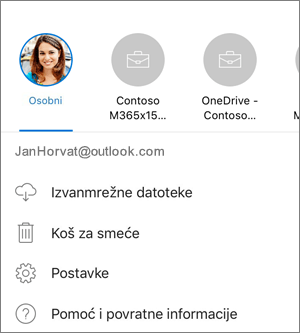
U aplikaciju OneDrive možete dodati samo jedan osobni račun. Da biste otvorili drugi osobni račun, dodirnite ikonu Ja 
Korištenje pristupnog koda
Možete postaviti četveroznamenkastu pristupnu šifru da biste drugim korisnicima uređaja sa sustavom iOS onemogućili pristup OneDrive za tvrtke ili obrazovne ustanove računu. Da biste to učinili, otvorite aplikaciju, dodirnite ikonu Ja 

Odjava s računa
Da biste se OneDrive računa za kućnu upotrebu ili računa za OneDrive za tvrtke ili obrazovne ustanove, otvorite aplikaciju, dodirnite ikonu Ja 

Informacije o podršci
Za OneDrive potreban je iOS 12.0 ili noviji. Aplikacija se može povezati s SharePoint u okruženju Microsoft 365 u Microsoft 365 (Enterprise, Education, Government i Dedicated), SharePoint Server 2019, SharePoint Server 2016 i SharePoint 2013. Provjera autentičnosti u sustavu Windows (NTLM) i provjera autentičnosti utemeljena na obrascima podržani su za SharePoint Server 2019, SharePoint Server 2016 i SharePoint 2013, koji se nazivaju i lokalno. Lokalno ne podržavamo sljedeće: Active Directory Federation Services (ADFS), Kerberos, osnovnu provjeru autentičnosti, sažetu provjeru autentičnosti, samopotpisani SSL (Secure Sockets Layer) šifriranje ili više vrsta provjere autentičnosti u jednoj zoni.
Treba li vam dodatna pomoć?
|
|
Obratite se službi za pomoć
Za tehničku podršku idite na stavku Obratite se Microsoftovoj podršci, unesite opis problema i odaberite Zatražite pomoć. Ako vam je i dalje potrebna pomoć, protresite mobilni uređaj i odaberite Prijava problema. |











